Ernest intègre un CRM vous permettant de gérer très facilement vos prospects, vos clients ainsi que tous vos contacts professionnels.
Dans cet article, vous allez découvrir les points suivants :
- Gérer vos clients ;
- Gérer vos contacts ;
- Gérer vos affaires.
Gérer vos clients
Pour gérer vos prospects et clients, rendez-vous dans le module Sociétés de la section CRM.
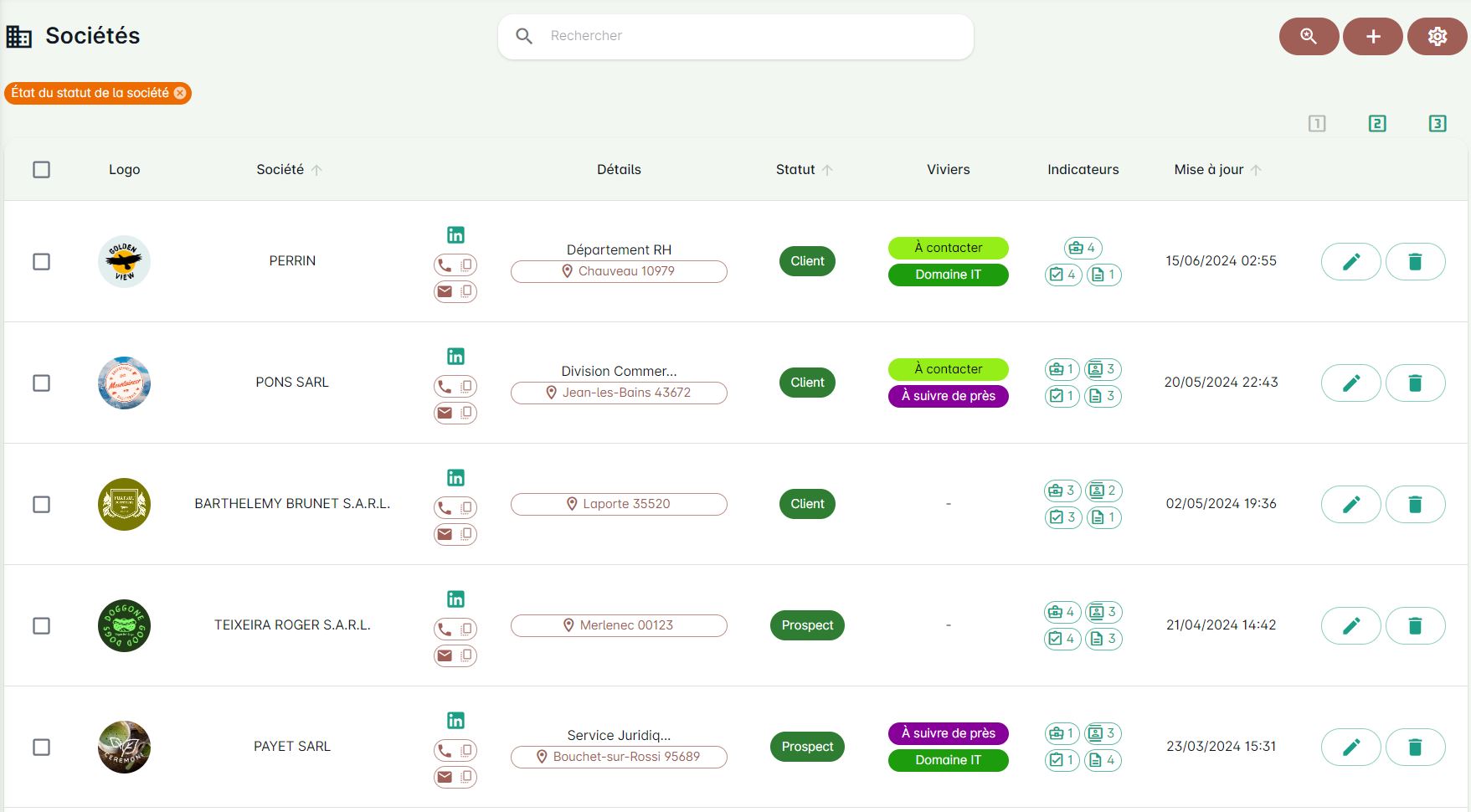
Vous arriverez sur un tableau affichant les éléments suivants :
- Le logo de la société ;
- Le nom de la société ;
- Le lien vers la page LinkedIn de la société (ou un lien vers la recherche LinkedIn préremplie si non renseignée) et les informations de contact (numéro de téléphone et adresse email) ;
- Le nom de l’établissement concerné et sa localisation ;
- Le statut ;
- Les viviers ;
- Quelques indicateurs (nombre d’offres, de candidatures, de notes et de documents.) ;
- La date de dernière mise à jour.
À la fin de chaque ligne, vous trouverez deux boutons permettant de modifier ou de supprimer la fiche de la société.
En haut à droite, trois boutons vous permettent de lancer la recherche avancée, d’ajouter une société et de configurer l’affichage de cette liste.
Au centre, une barre de recherche est à votre disposition afin d’accéder aux clients souhaités.
Pour gagner du temps, vous pouvez utiliser Ernest Sourcing pour importer la fiche de la société de LinkedIn.
Cette action va automatiquement créer la fiche de la société dans le CRM en y intégrant le logo, la description et le lien vers son site Internet.
Gérer vos contacts
Pour gérer vos contacts, rendez-vous dans le module Contacts de la section CRM.
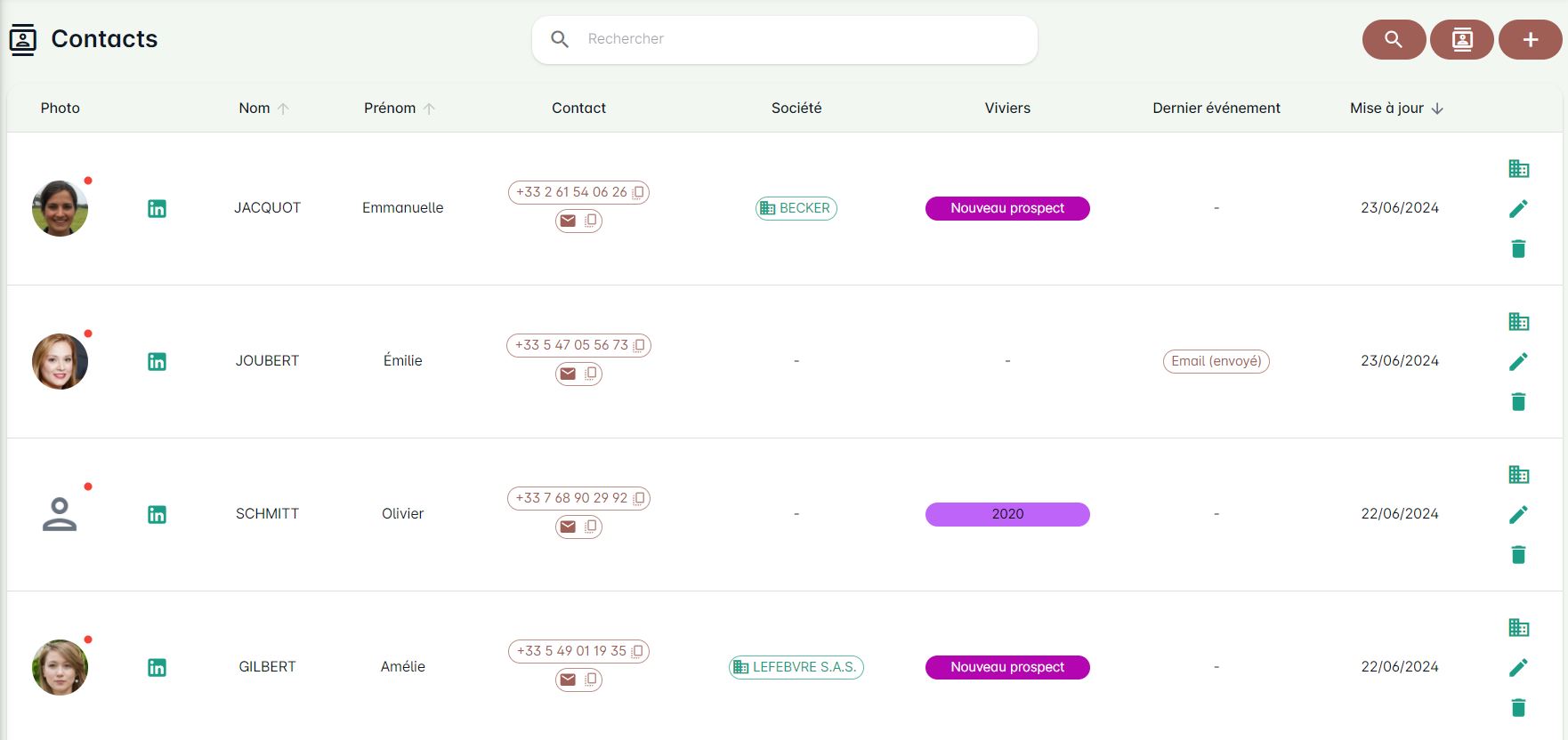
Vous arriverez sur un tableau affichant les éléments suivants :
- La photo du contact ;
- Le lien vers la page LinkedIn du contact (ou un lien vers la recherche LinkedIn préremplie si non renseignée) ;
- Le nom et le prénom ;
- Les informations de contact (numéro de téléphone et adresse email) ;
- La société à laquelle il appartient (si renseignée) ;
- Les viviers ;
- Le dernier événement (note, appel, rendez-vous, etc.) ;
- La date de dernière mise à jour.
À la fin de chaque ligne, vous trouverez trois boutons permettant respectivement de saisir ou de mettre à jour le poste du contact, de modifier sa fiche ou encore de le supprimer.
En haut à droite, trois boutons vous permettent :
- De lancer la recherche avancée ;
- D’importer un contact depuis la CVthèque ;
- D’ajouter un contact.
Au centre, une barre de recherche est à votre disposition afin d’accéder aux contacts souhaités.
Gérer vos affaires
Pour gérer vos affaires, rendez-vous dans le module Affaires de la section CRM.
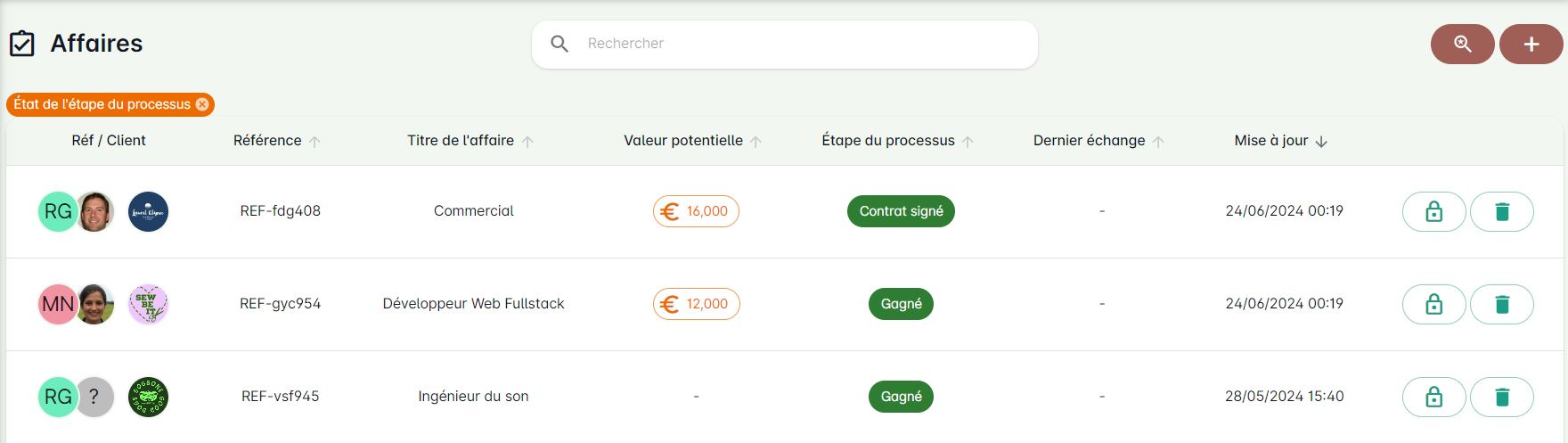
Vous arriverez sur un tableau affichant les éléments suivants :
- Les référents internes et référent client ;
- La référence de l’affaire ;
- Le titre de l’affaire ;
- Sa valeur potentielle ;
- L’étape actuelle dans le processus business ;
- La date de dernier échange ;
- La date de dernière mise à jour.
À la fin de chaque ligne, vous trouverez un bouton permettant de supprimer l’affaire.
En haut à droite, deux boutons vous permettent :
- De lancer la recherche avancée ;
- D’ajouter une affaire.
Au centre, une barre de recherche est à votre disposition afin d’accéder aux affaires souhaitées.










